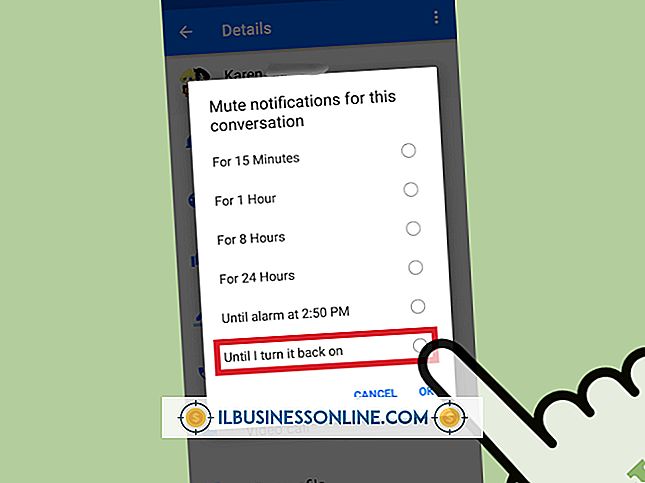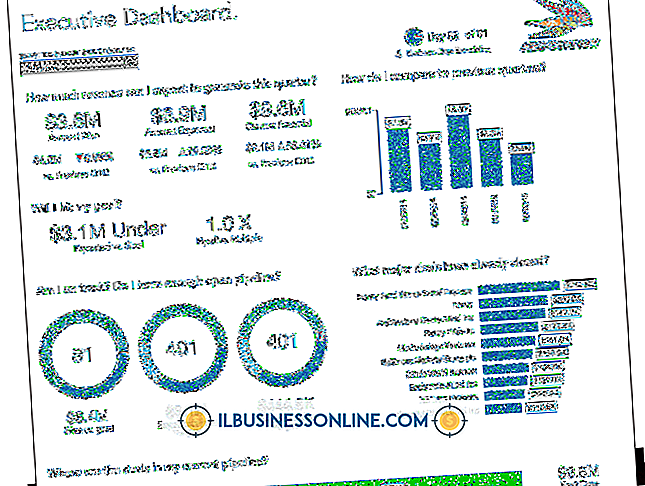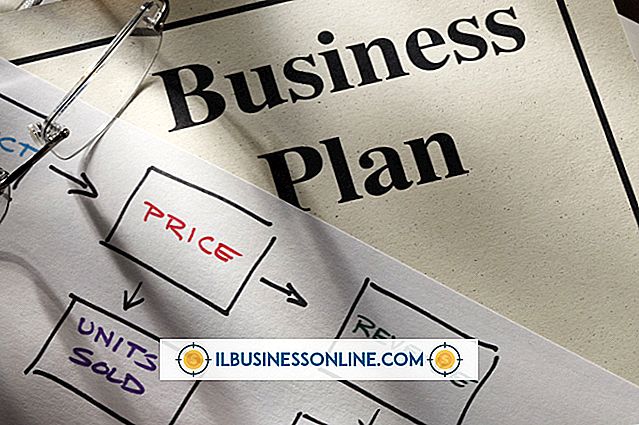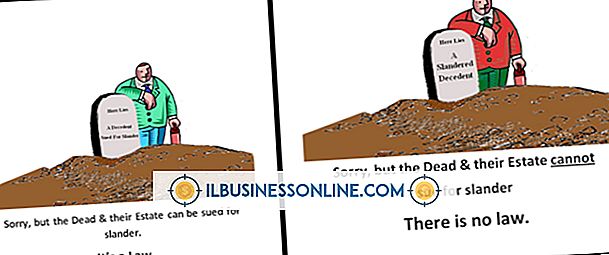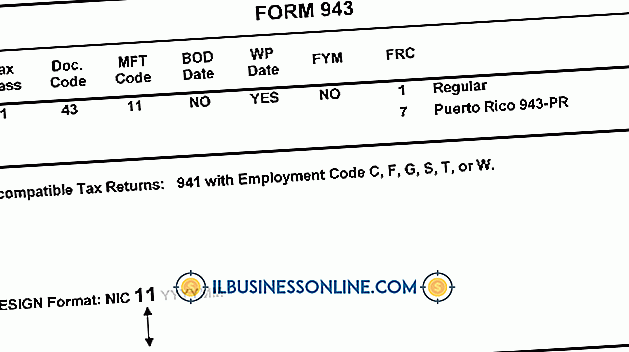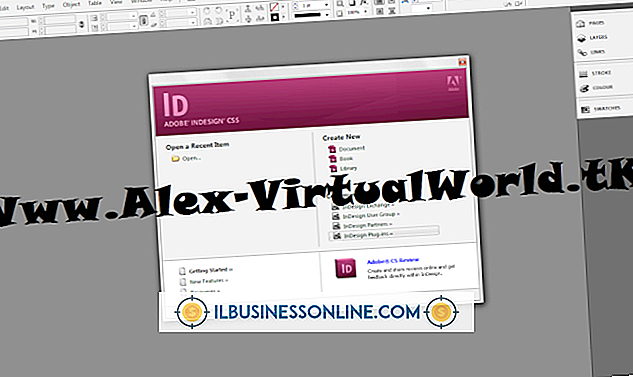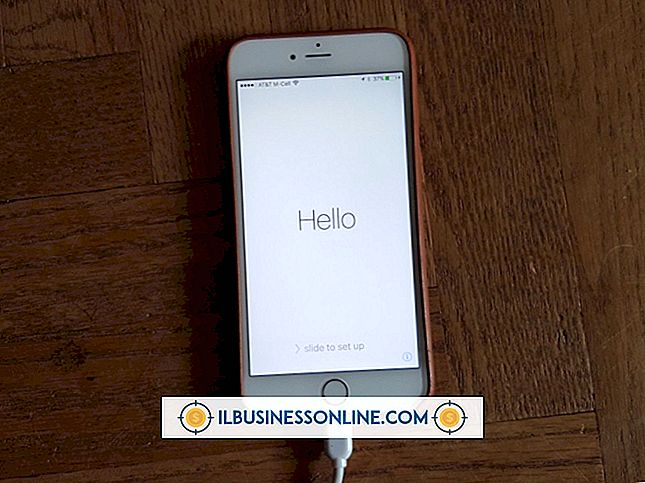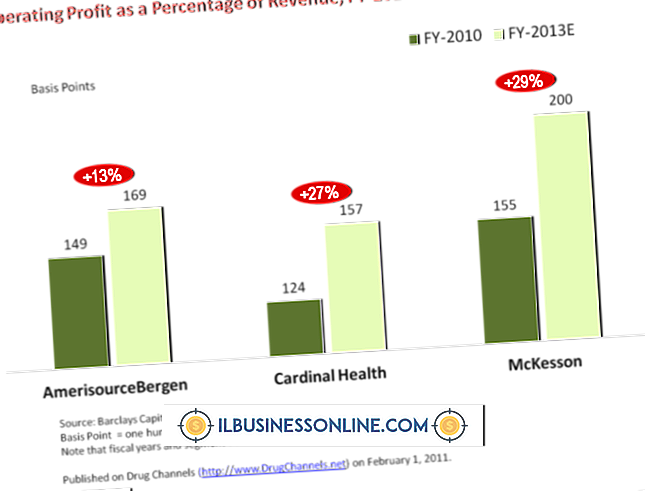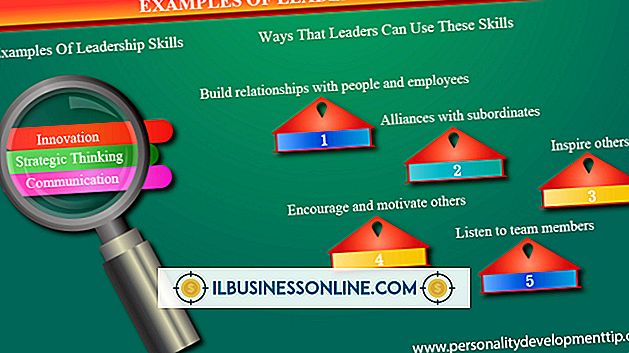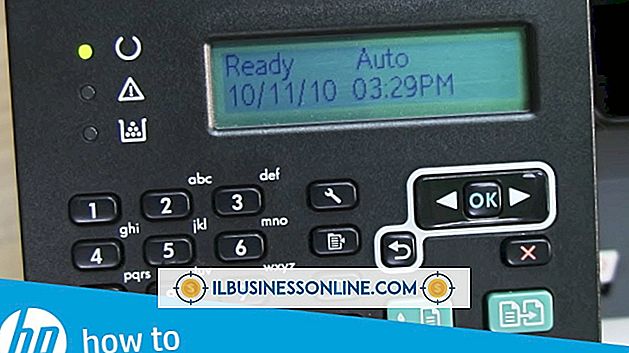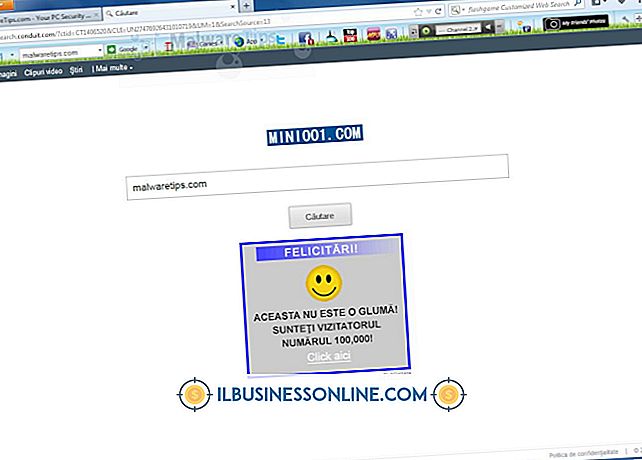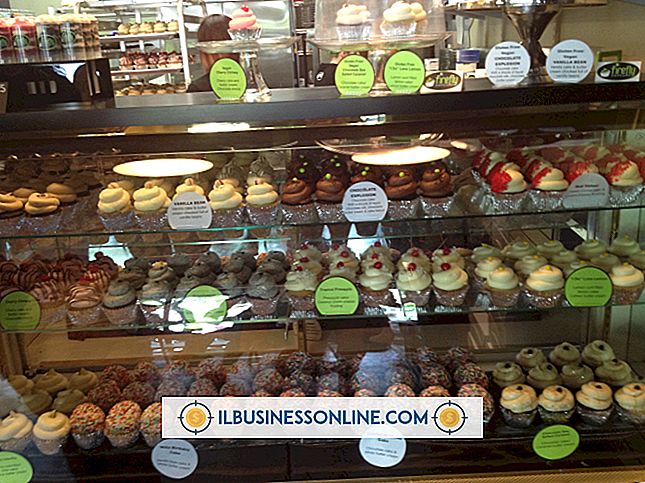Hoe gehavende en omgeleide zoekmachines te repareren

Een malware- of adware-infectie ergens op uw systeem is meestal de oorzaak van een gekaapte zoekmachine. Zelfs als het inbreukmakende programma geen echte schade aan uw computer of kantoornetwerk veroorzaakt, kan dit toch een impact hebben op de productiviteit en tot ernstiger beveiligingsproblemen leiden. Om het probleem op te sporen en te verwijderen, controleert u uw systeem als geheel, evenals de betrokken webbrowser.
Webbrowserinstellingen
Elke ongewenste tool die uw standaardzoekmachine en de bijbehorende resultaten hindert, wordt hoogstwaarschijnlijk geïnstalleerd als een browserextensie, plug-in of werkbalk. Alle belangrijke browsers, waaronder Microsoft Internet Explorer, Mozilla Firefox en Google Chrome, stellen u in staat invoegtoepassingen te beoordelen en verwijderen - raadpleeg de programmamenu's en documentatie (koppelingen in bronnen), als u niet zeker weet hoe u dit moet doen. Zoek naar extensies die u niet herkent of die niet vereist zijn en verwijder deze uit de browser. Als alternatief kunt u uw browser naar keuze volledig de-installeren en opnieuw installeren om de configuratie-instellingen te resetten en eventuele niet-essentiële hulpprogramma's te verwijderen.
Stand-alone programma's
Zoekmachinekapers worden niet altijd geïnstalleerd als invoegtoepassingen voor uw browser; ze kunnen ook worden uitgevoerd als stand-alone applicaties op uw systeem. Klik of tik op de link "Een programma verwijderen" in het Configuratiescherm om de toepassingen te bekijken die op uw systeem zijn geïnstalleerd. Er zijn geen harde en snelle regels voor het opsporen van ongewenste programma's, maar kijk of u links kunt vinden tussen alle toepassingsnamen en de branding die u ziet in uw zoekmachine en omleidingen. U kunt ook zoekopdrachten op het web uitvoeren om verder onderzoek te doen naar alle vermelde programma's. Selecteer een item en kies "Verwijderen" om het van uw systeem te verwijderen.
Systeem scan
Malware- en adwareprogramma's die goed verborgen zijn, verschijnen niet in een lijst van de add-ons van uw browser of in de programmalijst in het Configuratiescherm. Gebruik uw bestaande anti-spyware en antivirusprogramma's om potentiële problemen op te sporen - zorg ervoor dat elk programma volledig up-to-date is - en voer daarna de meest grondige scan uit die beschikbaar is. Het installeren van een extra stand-alone beveiligingsscanner, zoals Microsoft Safety Scanner of Spybot Search and Destroy (links in bronnen), kan systeeminfecties helpen detecteren die zijn gemist door uw bestaande software, zonder de setup van de beveiligingssuite die u al hebt te verstoren op zijn plaats.
Verdere opties
Windows bevat een aantal hulpprogramma's die kunnen helpen bij het bestrijden van malware-gerelateerde problemen. Start System Restore via de zoekcharme en u kunt de configuratie van uw systeem terugdraaien naar een vroeger tijdstip zonder uw persoonlijke documenten te beïnvloeden - en in theorie het schadelijke programma of de instelling tegelijkertijd verwijderen. Een uitgebreidere oplossing zou zijn om het Refresh-hulpprogramma te gebruiken (via het tabblad Algemeen in PC-instellingen) om Windows terug te zetten in de oorspronkelijke staat zonder uw bestanden en mappen te verliezen.